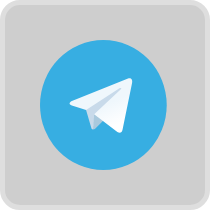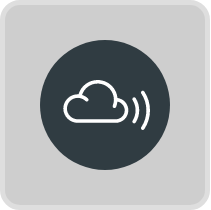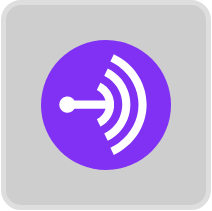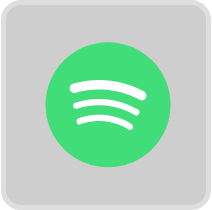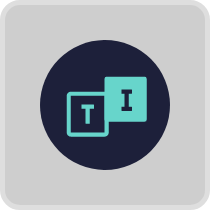Как перенести данные со старого айфона на б/у айфон?
По статистике большинство пользователей смартфонов меняют свое устройство каждые 2—3 года. Если вы только что купили айфон, у вас обязательно возникнет вопрос, как перенести свои данные со старого устройства на новое. Для пользователей своей продукции компания Apple предусмотрела несколько способов, которые помогут перенести данные достаточно быстро и без сложностей.
После того как вы купили популярный яблочный гаджет, стоит также позаботиться об аксессуарах для него. В интернет-магазине Redi представлен широкий ассортимент чехлов для айфонов по доступным ценам с быстрой доставкой и гарантией качества.
Актуальные способы переноса данных с iPhone на iPhone в 2022 году
Есть несколько способов переноса данных с iPhone на iPhone, однако самыми популярными и безопасными в 2022 году являются такие варианты:
- Меню «Быстрое начало». Позволяет с помощью bluetooth и подключения двух аппаратов к одной интернет-сети достаточно быстро передать данные с одного устройства другому.
- Облачное хранилище iCloud. Этот способ позволяет осуществить перенос данных из резервной копии iCloud.
- iTunes. Эта программа поможет создать резервную копию iCloud на компьютере, а после перенести ее на другой телефон.
Ознакомьтесь с пошаговой инструкцией каждого из способов, чтобы выбрать для себя наиболее подходящий.
Перенос данных из резервной копии iCloud
Порядок действий по переносу данных состоит из таких этапов:
- Чтобы начать процесс копирования, перейдите в меню iCloud и отметьте все необходимые для переноса приложения.
- Убедитесь, что резервная копия уже создана или создайте новую.
- Проверьте состояние сети и подключитесь к Wi-Fi. Следуйте инструкции по активации до появления надписи «Приложения и данные», затем нажмите «Восстановить из копии iCloud».
- Войдите в учетную запись Apple ID и при появлении соответствующего запроса выберите свою резервную копию.
Обязательно следите, чтобы Bluetooth и Wi-Fi подключение не было разорвано, ведь это гарантия загрузки целостной информации.
Как использовать функцию «Быстрое начало» для переноса данных
Перед тем как начать использовать данную функцию для копирования данных, от старого устройства нужно отключить Apple Watch и другие яблочные гаджеты. Чтобы использовать функцию «Быстрое начало» правильно, следуйте таким этапам:
- Возле старого аппарата положите свой новый смартфон и включите его.
- На старом устройстве откроется окно «Настройка нового iPhone», где нужно нажать кнопку «Продолжить».
- После того как на экране старого устройства появится анимация, поднесите новый айфон к его камере.
- На новом телефоне наберите код-пароль старого iPhone и подтвердите операцию.
Время доставки данных между смартфонами зависит от их объема, а также от состояния сети. Важно, чтобы оба айфона находились рядом.
Перемещение данных с помощью iTunes
Для использования этого способа копирования данных необходим компьютер. Алгоритм действий следующий:
- Скачайте iTunes и откройте программу на своем компьютере.
- Подключите старый айфон к ПК.
- Выберите свой девайс в iTunes и нажмите кнопку «Обзор» → «Создать резервную копию сейчас».
- Когда копирование завершится, подключите к компьютеру новый аппарат и в настройках выберите строку «Восстановить с Mac или ПК Windows».
Переносить информацию лучше сразу. В противном случае свежие данные, которые будут загружены на айфон после копирования, не сохранятся.
| Версія для друку Відправити по e-mail Обговорити на форумі |
| Переглядів : 6441 |


















.jpg)